PC端搜狗输入法键盘字体怎样调大,输法的使用,一直以来都是电脑、手机、平板电脑设备必备的工具。而搜狗输入法默认的皮肤大家都会修改,那么搜狗输入法的字体大小怎样进行调整呢,毕竟更大的键盘字体,可以让我们在打字时查看的更清晰,今天就跟着极速下载小编一起来学习一下吧。
PC端搜狗输入法键盘字体怎样调大
①找到PC端的搜狗输入法,然后在状态栏上按下鼠标右键,选择【更多设置】选项。
②接着,在左侧的【属性设置】一栏中,点击【外观】功能。
③进入到外观设置界面后,向下滑动页面,找到【皮肤设置】一栏下的【更换字号】功能,并将此功能右侧的开关滑动打开。
④更换字号功能打开后,点击【更换字号】右侧的下拉菜单。
⑤紧接着,根据自己的实际需求来选择想要调整的字号,比如【24px】。
⑥最后,我们使用输入法开始打字,就可以清晰地看到,搜狗输入法键盘字体变大了。
介绍完了PC端搜狗输入法键盘字体调大的具体步骤后,那么字体的背景颜色又该去哪里设置呢。
PC端搜狗输入法字体的背景颜色在哪里设置
①还是根据上述的方法,进入到软件的【外观】设置界面中,然后找到【皮肤设置】一栏下的【更换颜色】功能,将此功能的开关滑动打开。
②更换颜色功能开启后,我们根据自己的实际需求,找到【背景】选项,点击它右侧的颜色。
③接着选择自己需要设置的颜色,然后点击【确定】按钮,即可对字体的背景颜色进行修改了。
④颜色更改好以后,直接使用输入法进行打字,即可看到我们修改后的颜色了。
⑤当然了,在这里,我们还可以对搜狗输入法的【拼音串】、【焦点候选】、【其他候选】的颜色进行更改。
以上,就是小编为大家总结的关于PC端搜狗输入法键盘字体调大以及字体的背景颜色设置的步骤介绍了。
小编推荐:





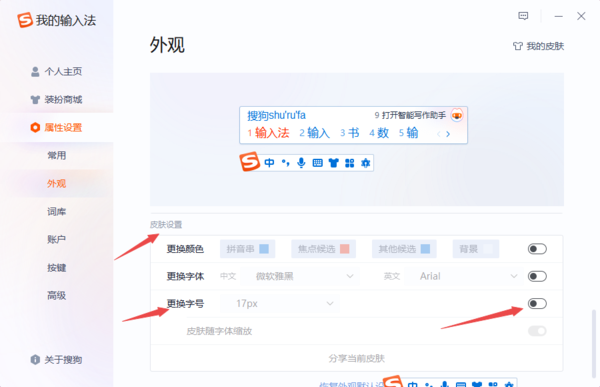

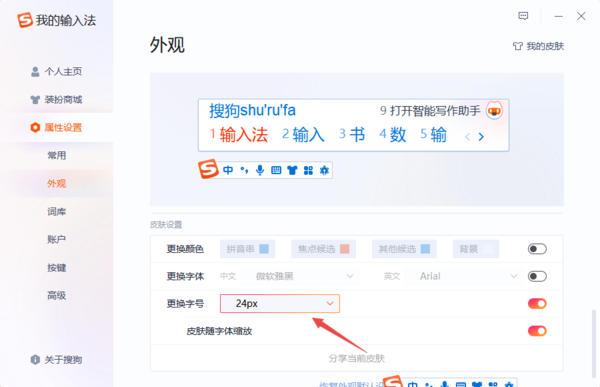














































































 X
X




